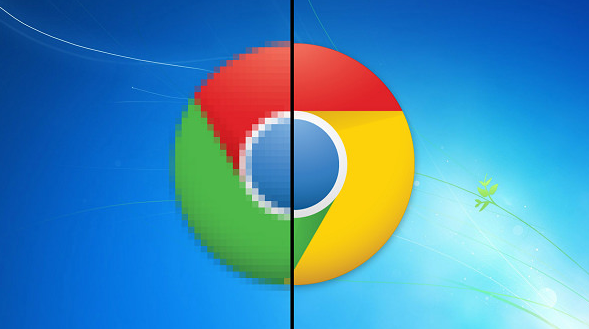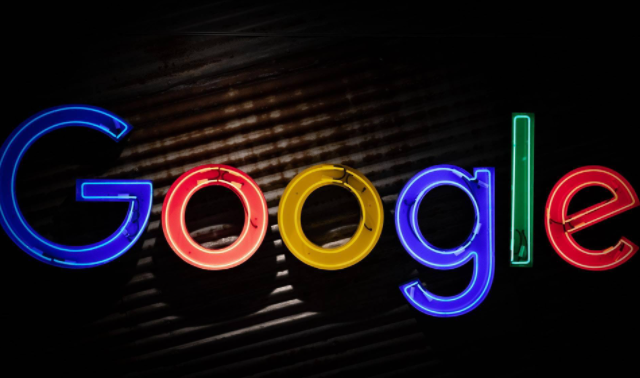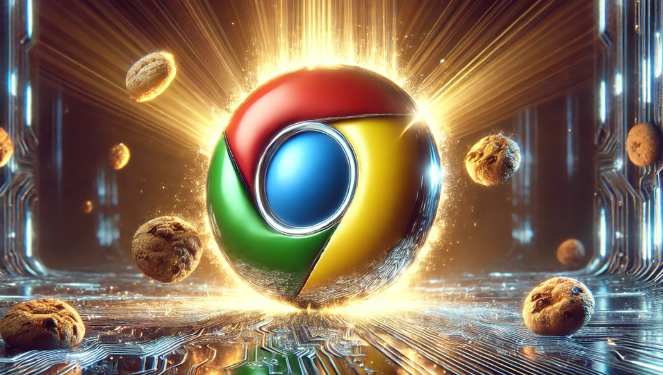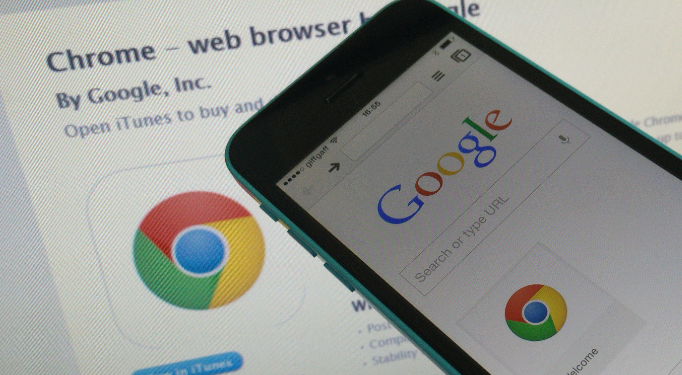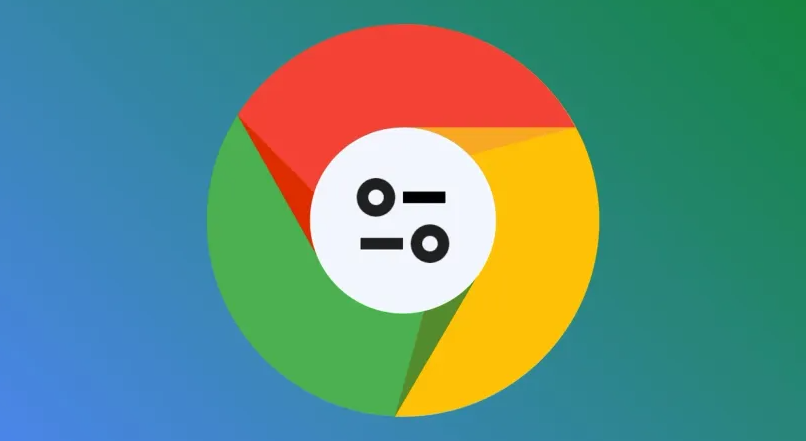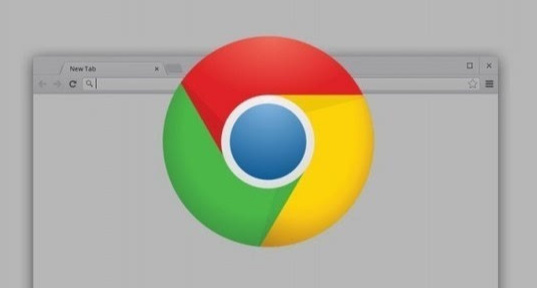详情介绍

网络连接异常是常见诱因。若其他网页能正常打开但扩展商店无法加载,可能是商店服务器临时故障或本地网络波动导致。此时可尝试重启路由器设备或切换至移动数据网络验证是否恢复访问。部分用户因配置了代理服务器而产生冲突,需检查浏览器代理设置是否正确,必要时暂时禁用代理后再试。
浏览器版本过旧会影响兼容性。某些旧版Chrome可能因协议不支持导致无法解析应用商店页面结构。进入“帮助”菜单下的“关于Google Chrome”,系统会自动检测并提示更新到最新版本。安装过程中务必选择官方提供的稳定版安装包,避免测试版存在的未知错误干扰正常使用。
安全策略限制造成访问障碍。自Chrome 67版本起官方加强了扩展管理规范,默认仅允许通过应用商店安装插件。当用户尝试从第三方渠道获取.crx文件直接安装时,会触发“程序包无效”的错误提示。此时可将文件后缀改为.zip解压后,在扩展程序页面开启开发者模式进行手动加载。
缓存数据堆积引发冲突。长期积累的临时文件可能损坏页面渲染逻辑,导致商店界面卡顿或空白。通过菜单选择“更多工具”中的清除浏览数据功能,勾选缓存图像、Cookie和其他站点数据并执行清理操作,可修复多数由此引起的故障。
扩展程序相互干扰也可能导致问题。已安装的某些插件可能与商店模块产生冲突,表现为页面无法完整加载。逐一禁用现有扩展并重试访问,能有效定位到具体造成影响的组件。特别是广告拦截类工具常会误屏蔽商店域名,需特别注意排查。
系统防火墙或杀毒软件误判同样不容忽视。部分安全软件会将Chrome的网络请求识别为潜在威胁而阻断连接。在防护软件的信任列表中添加浏览器进程,或临时关闭实时监控功能测试,有助于判断是否为此原因导致访问失败。
DNS解析错误亦是重要因素。修改本地连接的首选DNS服务器为公共解析服务(如8.8.8.8),能提高域名解析成功率。对于国内用户而言,使用自动更新Hosts文件的工具可自动匹配最优解析记录,突破地域性网络限制。
插件来源不合规存在隐患。从非官方平台下载的扩展可能携带恶意代码,不仅导致安装失败还会引发安全隐患。建议优先通过可信的第三方镜像站获取资源,并验证文件哈希值确保完整性。安装前可用安全软件扫描可疑行为特征。
浏览器配置文件损坏导致异常。彻底卸载当前版本的Chrome并删除用户数据目录,重新下载安装包进行全新安装,能解决因配置错乱导致的持续性故障。安装时注意取消不必要的附加选项,保持默认设置以获得最佳兼容性。
通过上述步骤逐步排查并解决问题根源。实际运用时建议优先处理核心功能配置,再细化个性化选项调整。每次修改设置后观察浏览器行为变化,重点测试关键功能的可用性与系统资源的占用平衡,确保设置方案真正生效且未引入新的问题。